发布时间:2016-07-20 15: 00: 32
接下来的系列教程将教大家学习使用ZBrush®3D图形绘制软件从头开始雕刻风格化的草莓角色,以及如何使用KeyShot进行渲染。涉及的知识包括使用Shadowbox建模,使用放射对称雕刻和定位模型,使用subtools,使用Transpose工具给模型摆姿势,使用Qremesher重新拓扑模型,以及使用ZBrush中各种类型的笔刷和遮罩技术,最后还要学习如何将完成的角色导入到KeyShot进行纹理和材质渲染。

本篇教程重点学习如何在ZBrush中创建草莓形状和雕刻草莓种子,关于KeyShot3D渲染工具的应用,完成模型之后会用到。
在Tools菜单里选择一个球体,然后点击Make Polymesh按钮将其转变为多边形网格。再进入Tool菜单下面的Deformation子菜单,调整Perspective滑动条至数值100(如图所示)。
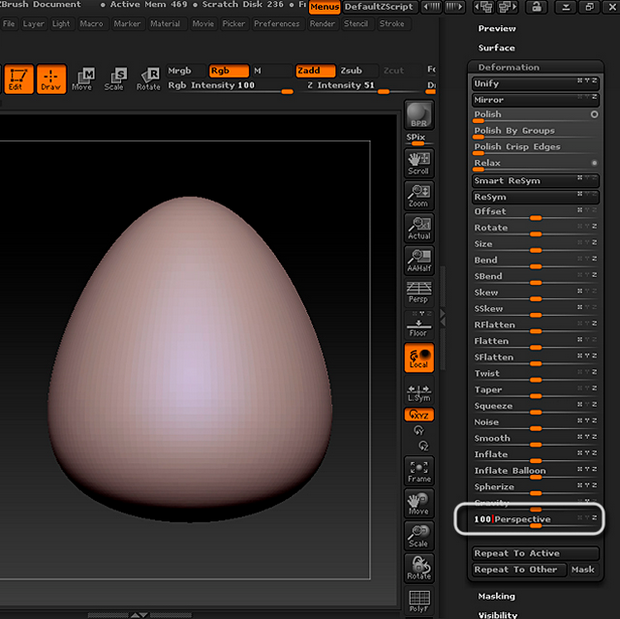
按Control+D提高模型的分辨率,将其细分,直到达到4个细分级别:
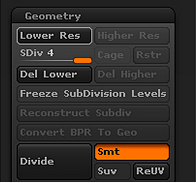
进入Transform菜单,点击Activate Symmetry按钮激活Symmetry(对称),打开Z轴的Radial(R)模式(如图所示),然后将RadialCount字段值设置为18。
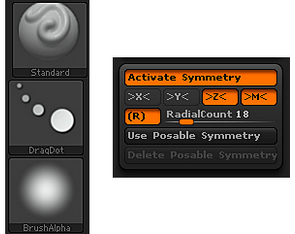
在笔刷菜单里,选择Standard Brush,结合配置的Alpha 35和Drag Dot笔触。接下来,在Zsub模式有效的情况下,开始雕刻草莓种子的空洞(如图所示),将笔刷大小和Z强度调整到符合逻辑的大小,交替如图所示的空洞,比较狭窄的部分,如顶端和底部,依次减少RadialCount值到16、14、12.
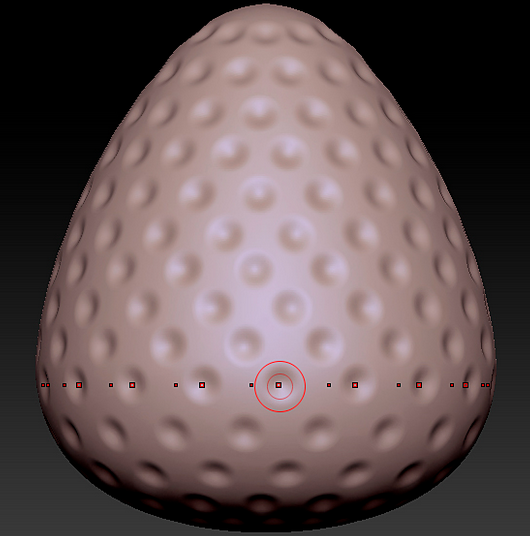
接下来,进入Masking子菜单,激活Mask By Cavity选项,将遮罩所有的空洞,然后按Blur Mask按钮模糊遮罩边缘。
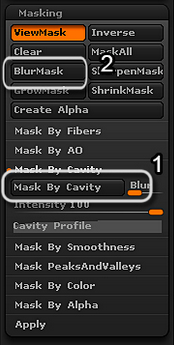
我们将获得如下效果:
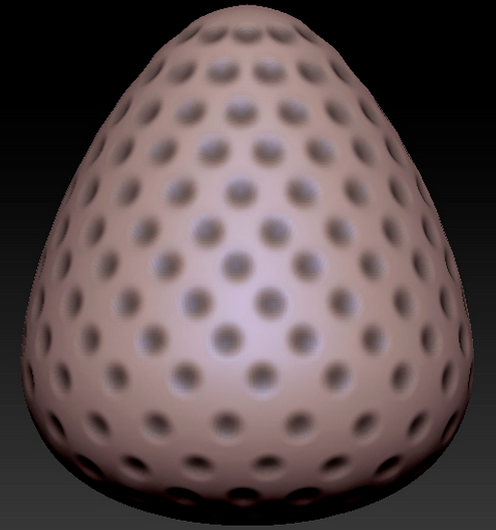
最后,返回到Deformation子菜单,在Inflate Balloon滑动条里输入12(点开X、Y和Z轴)。
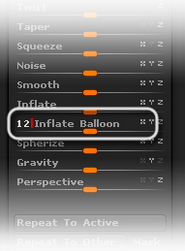
这样,草莓的大致形状就有了:
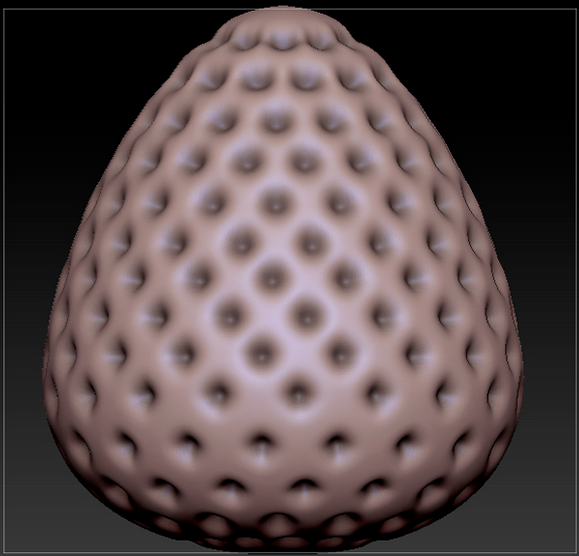
再一次从3D球体开始,调整其形状,在Deformation子菜单里应用如下Perspective和Size值,注意变形地方的相应轴的变化。
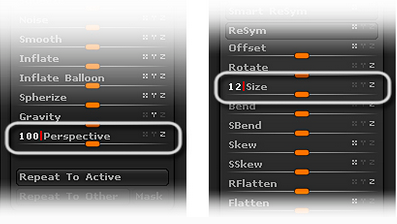
种子形状如下图所示,这一步没必要增加网格的细分级别,因为它们将只是模型非常小的一部分,可以设置为1。
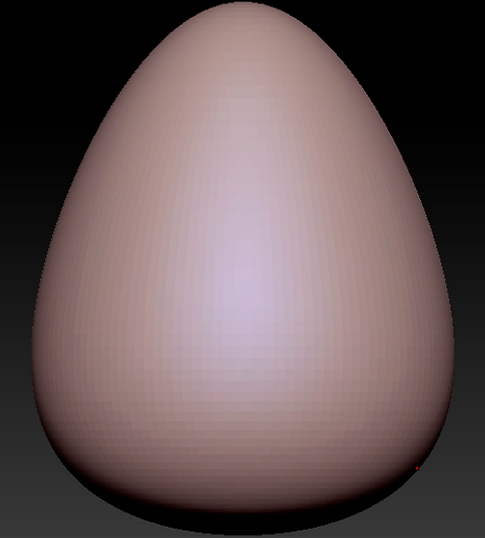
将草莓种子以正面视图放到画布上,打开笔刷菜单,点击底部的Create InsertMesh按钮,将笔刷转变为插入网格笔刷。
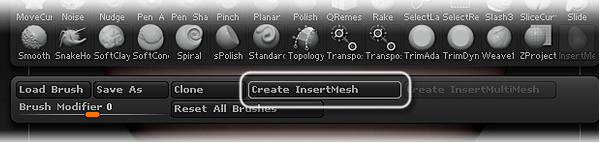
首先,复制草莓工具,删除其所有的细分级别,以便使用插入笔刷,选择之前创建好的插入笔刷,再次激活Z轴上的Radial Symmetry,Radial Count数量和之前用于草莓的数量相同,然后将种子放到相应的洞里。在笔刷菜单里,将笔刷深度调整为0 Imbed。
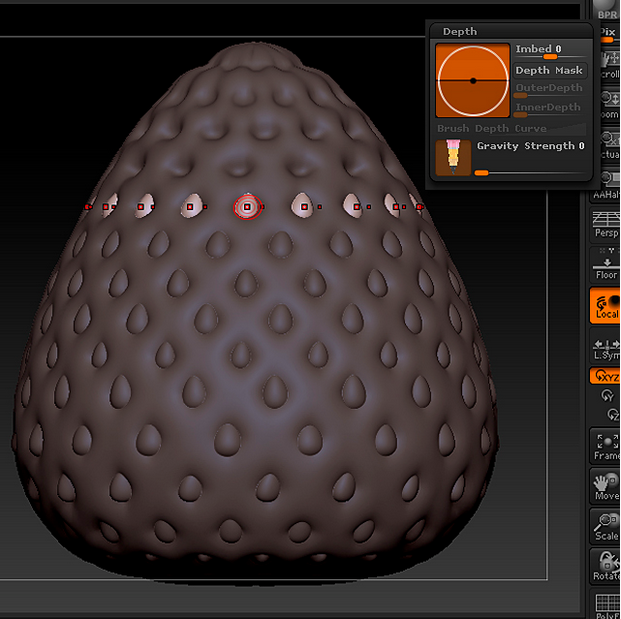
激活移动模式,按住Control键的同时,拖动草莓表面给整个草莓创建遮罩,完成之后,Invert遮罩,遮罩所有种子。
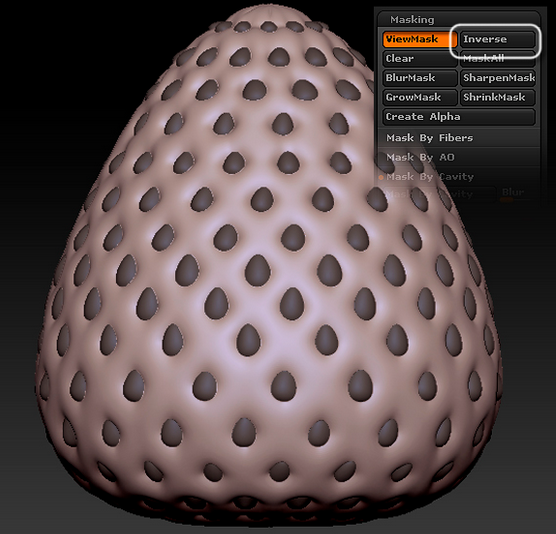
接下来在Visibility子菜单中,按HidePt按钮,将隐藏所有没被遮罩的几何体,然后进入Geometry > Modify Topology,按DelHidden按钮,删除复制的草莓形状。
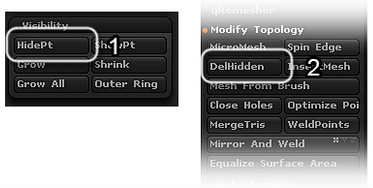
最后将得到两个subtools,一个是草莓形状,另一个是种子。
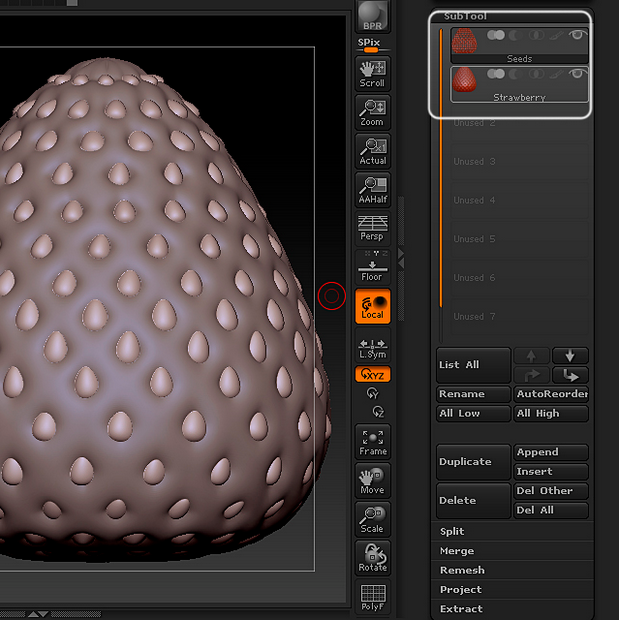
下一篇教程将学习如何使用ZBrush雕刻草莓的叶子和表面,请继续阅读。
更多关于ZBrush实例应用的文章,请点击访问ZBrush实例应用了解更多。
展开阅读全文
︾